- Algunos usuarios informaron que el error 0x800701E3 en Windows 10 ocurre durante la transferencia de archivos e interrumpe el proceso.
- Los escaneos de Chkdsk tanto para unidades externas como para discos duros de PC podrían ser muy útiles.
- Además, ciertos comandos en el símbolo del sistema pueden diagnosticar el problema y reparar archivos.
- También debería considerar reformatear las unidades externas a las que desea transferir archivos.

- Descargar la herramienta de reparación de PC Restoro que viene con tecnologías patentadas (patente disponible aquí).
- Hacer clic Iniciar escaneo para encontrar problemas de Windows que podrían estar causando problemas en la PC.
- Hacer clic Repara todo para solucionar problemas que afectan la seguridad y el rendimiento de su computadora
- Restoro ha sido descargado por 0 lectores este mes.
Algunos usuarios han publicado sobre el error 0x800701E3 en MicrosoftForo de soporte. Un usuario dijo esto en una publicación:
Estoy intentando transferir archivos a mi disco duro externo y obtengo el código de error 0x800701E3.
El mensaje de error dice: 0x800701E3error DEVICE_HARDWARE_ERROR, La solicitud falló debido a un error fatal de hardware del dispositivo.
Por lo tanto, los usuarios no pueden transferir archivos a unidades externas cuando surge ese problema. Así es como podrías corregir el error 0x800701E3, así que sigue leyendo.
¿Cómo puedo corregir el error 0x800701E3 en Windows 10?
1. Ejecutar un escaneo de chkdsk
- Presione el botón Explorador de archivos en Windows 10's barra de tareas.
- Seleccione Esta PC en el Explorador de archivos, luego haga clic con el botón derecho en la unidad para escanear conVerificar disco.
- Tenga en cuenta que las unidades externas deben estar conectadas con las PC para seleccionarlas.
- Elegir la Herramientas pestaña.
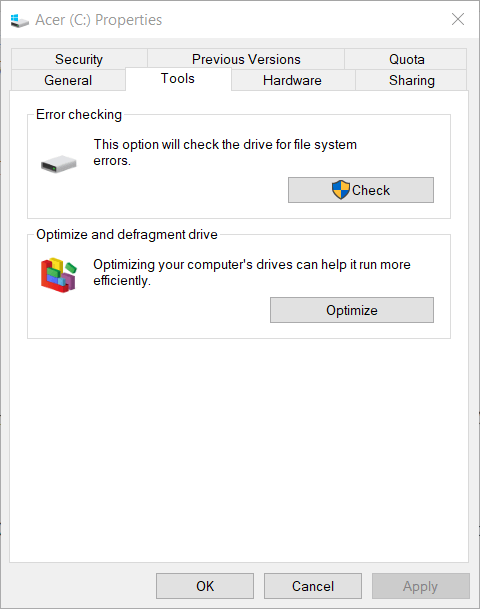
- Haga clic en el Cheque y seleccione el Unidad de exploración opción.
- Primero, escanee el disco externo con Verificar disco. Si eso no resuelve el problema, escanee el disco duro con Verificar disco además.
Algunos usuarios han confirmado que los escaneos de chkdsk tanto para las unidades externas como para los discos duros de la PC pueden solucionar el problema, por lo que le recomendamos que lo pruebe.
2. Utilice un software dedicado para reparar su sistema
Recomendamos utilizar un software dedicado que escaneará su dispositivo automáticamente, encontrará archivos corruptos o dañados y los reparará en solo unos segundos con resultados espectaculares.
Restaurar su sistema a un estado anterior puede solucionar varios problemas del sistema. Una forma más sencilla de restaurar su sistema de forma segura es utilizando una herramienta especializada que puede hacer todo el trabajo por usted.
Restoro escaneará automáticamente su PC en busca de archivos problemáticos y reemplazará todos los archivos críticos del sistema de Windows que no funcionan con versiones anteriores que funcionan perfectamente.
A continuación, le indicamos cómo puede realizar esta acción:
- Descarga e instala Restoro.
- Iniciar la aplicacion.
- Espere a que encuentre problemas de estabilidad del sistema.
- prensa Iniciar reparación.
- Reinicie su PC para que todos los cambios surtan efecto.
La herramienta de restauración del sistema incorporada revertirá su Windows a una versión anterior, por lo tanto, puede perder algunos datos valiosos que se guardaron después de que se realizó el punto de restauración. Siempre puede devolver su sistema a su estado previo a la reparación.
⇒ Obtener Restoro
Descargo de responsabilidad:Este programa debe actualizarse desde la versión gratuita para realizar algunas acciones específicas.
3. Ejecutar un análisis del Comprobador de archivos del sistema
- presione el Tecla de Windows + S, tipo cmd en el cuadro de texto y presione Ingresar.
- Botón derecho del ratón Símbolo del sistema y seleccione el Ejecutar como administrador opción.
- Primero, ingrese el siguiente comando y presione el Regreso clave:
DISM.exe / En línea / Imagen de limpieza / Restorehealth - A continuación, inicie el Comprobador de archivos del sistema escanear ingresando este comando:
sfc / scannow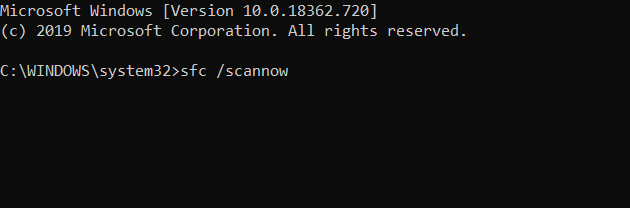
- Espere a que el escaneo SFC termine de escanear. Si el escaneo repara archivos, haga clic en Reanudar en el menú Inicio.
Algunos usuarios pueden iniciar una HDDComprobador de archivos del sistema escanee para corregir el error 0x800701E3. Por lo tanto, asegúrese de seguir los pasos anteriores.
4. Vuelva a formatear la unidad externa
- Conecte la unidad a la computadora portátil o de escritorio y abra Explorador de archivos.
- Hacer clic Esta PC a la izquierda de Explorer.
- Haga clic con el botón derecho en la unidad externa y seleccione Formato en el menú contextual.
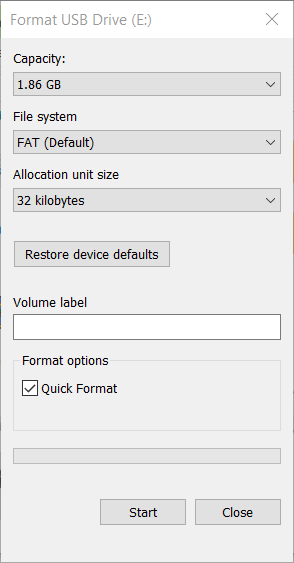
- Selecciona el Formato rápido caja.
- presione el Comienzo en la ventana para reformatear la unidad.
Los usuarios también han confirmado que solucionaron el problema reformateando las unidades externas a las que intentaban transferir archivos.
Esas son algunas de las soluciones más probables para el error 0x800701E3, pero no siempre están completamente garantizadas para todos los usuarios.
Los usuarios que hayan solucionado el mismo error con otras resoluciones no mencionadas anteriormente pueden compartir sus soluciones accediendo a la sección de comentarios a continuación.
 ¿Sigues teniendo problemas?Arréglelos con esta herramienta:
¿Sigues teniendo problemas?Arréglelos con esta herramienta:
- Descargue esta herramienta de reparación de PC Excelente en TrustPilot.com (la descarga comienza en esta página).
- Hacer clic Iniciar escaneo para encontrar problemas de Windows que podrían estar causando problemas en la PC.
- Hacer clic Repara todo para solucionar problemas con tecnologías patentadas (Descuento exclusivo para nuestros lectores).
Restoro ha sido descargado por 0 lectores este mes.
Preguntas frecuentes
Según los usuarios, este mensaje de error aparece cuando intentan transferir datos entre unidades. Echa un vistazo a nuestro guía detallada para corregir el error 0x800701E3 en Windows 10.
Una forma rápida de reparar el error 0x800701E3 de Windows 10 es a través de un Escaneo del Comprobador de archivos del sistema.
Si realizó un reinicio de sistema y todavía encuentra el error 0x800701E3 de Windows 10, entonces tal vez debería considerar restablecer ese disco duro externo.
![Cómo mover Windows 10 a un disco duro externo [GUÍA COMPLETA]](/f/0ac83b35e30734b05128893ef96da166.jpg?width=300&height=460)
![Cómo instalar el controlador USB en Windows 10 [Guía fácil]](/f/f95b450439d449d46300c6bfbbcdaa9a.jpg?width=300&height=460)
![La llave USB 3G no se instala correctamente en Windows 10 [FIX]](/f/52d370928c89cd8129935108b77ae2b6.jpg?width=300&height=460)